①Firebaseの設定
②Reactプロジェクト作成
③認証のためのユーザ登録の実装
④認証(ログイン・ログアウト)&ユーザ削除 ← 今ここ
前回の③認証のためのユーザ登録の実装からの続きをしていきます。
ユーザが登録できたと思うので、いよいよログインの実装をしていきます。
ファイルを編集
src/auth/AuthProvider.js
2個所追加場所があります。
コメントにて記入してあります。
import React, { useEffect, useState } from 'react';
import { app } from '../base';
export const AuthContext = React.createContext();
export const AuthProvider = ({ children }) => {
const [currentUser, setCurrentUser] = useState(null);
// -- const login追加 ここから ----------
const login = async(email, password, history) => {
try {
await app.auth().signInWithEmailAndPassword(email, password);
history.push('/');
} catch(e) {
alert(e);
}
};
// -- ここまで ----------
const signup = async(email, password, history) => {
try {
await app.auth().createUserWithEmailAndPassword(email, password);
history.push('/');
} catch(e) {
alert(e);
}
};
useEffect(() => {
app.auth().onAuthStateChanged(setCurrentUser);
}, []);
return (
<AuthContext.Provider
value={{
login: login, // 追加
signup: signup,
currentUser
}}>
{children}
</AuthContext.Provider>
);
};
src/auth/Login.jsx
import React, { useContext } from 'react';
import { withRouter } from 'react-router';
import { AuthContext } from './AuthProvider';
const Login = ({ history }) => {
const { login } = useContext(AuthContext);
const handleSubmit = event => {
event.preventDefault();
const { email, password } = event.target.elements;
login(email.value, password.value, history);
};
return (
<div>
<h1>ログイン画面</h1>
<form onSubmit={handleSubmit}>
<div>
<span>Email : </span>
<input name="email" type="email" placeholder="Email" />
</div>
<div>
<span>Password : </span>
<input name="password" type="password" placeholder="Password" />
</div>
<button type="submit">ログイン</button>
</form>
</div>
);
};
export default withRouter(Login);src/auth/PrivateRoute.js
import React, { useContext } from 'react';
import { Route } from 'react-router-dom';
import { AuthContext } from './AuthProvider';
import Login from './Login';
const PrivateRoute = ({ component: RouteComponent, ...options }) => {
const { currentUser } = useContext(AuthContext);
const Component = currentUser ? RouteComponent : Login;
return <Route {...options} component={Component} />;
};
export default PrivateRoute;src/components/Home.jsx
import React from 'react';
import { app } from '../base';
function Home(props) {
return (
<div>
<h1>ホーム画面</h1>
<div>ログイン成功!</div><br />
<button onClick={() => app.auth().currentUser.delete()}>ユーザの削除</button><br />
<button onClick={() => app.auth().signOut()}>ログアウト</button>
</div>
);
};
export default Home;
src/App.js
全部で5行の追加行があります。
※<!– 追加 –>のコメントはエラー出ますので削除してください。
import React from 'react';
import {BrowserRouter as Router, Route} from 'react-router-dom';
import {AuthProvider} from './auth/AuthProvider';
import PrivateRoute from './auth/PrivateRoute'; // 追加
import Home from './components/Home'; // 追加
import Login from './auth/Login'; // 追加
import SignUp from './auth/SignUp';
const App = () => {
return (
<AuthProvider>
<Router>
<div>
<PrivateRoute exact path="/" component={Home}/><!-- 追加 -->
<Route exact path="/login" component={Login}/><!-- 追加 -->
<Route exact path="/signup" component={SignUp}/>
</div>
</Router>
</AuthProvider>
);
};
export default App;アプリの実行
アプリをコマンドにて実行しましょう。
yarn startエラーなく動くとログイン画面が表示されます。
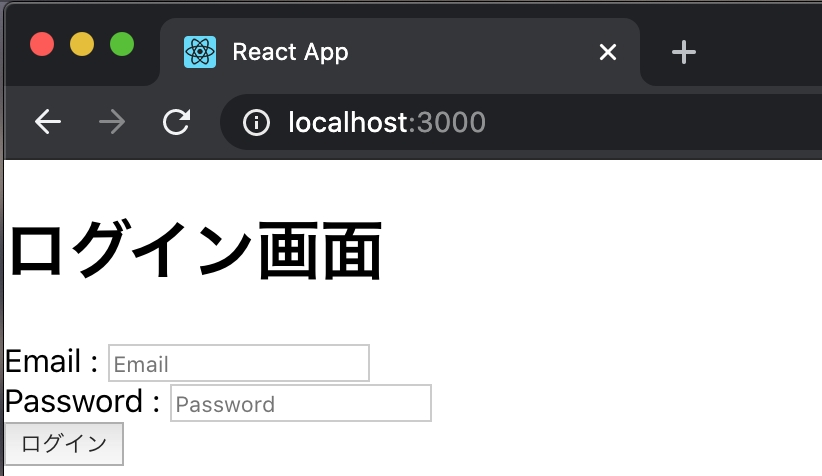
先ほど登録したEmailとPasswordを入力してログインをしてみましょう。
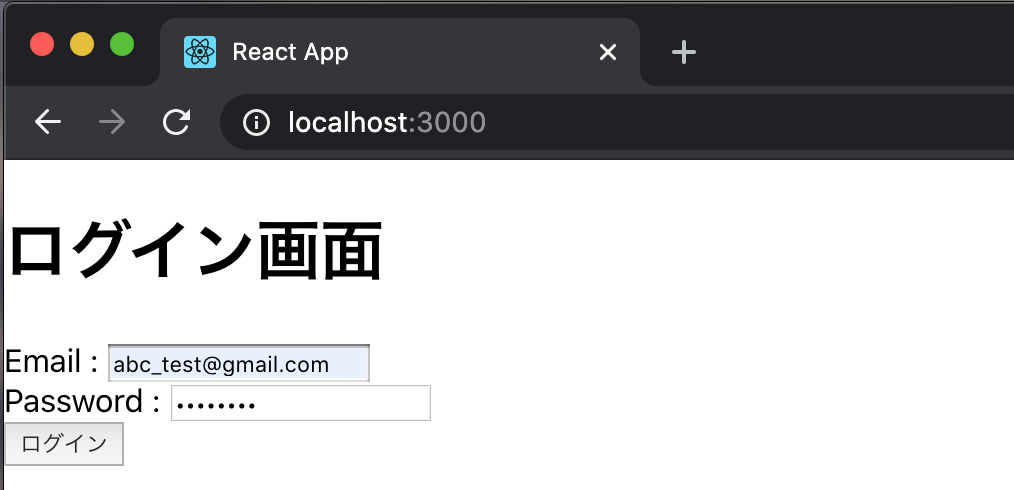
ログインが成功するとホーム画面が表示されます。
ログアウトボタンを押してみましょう。
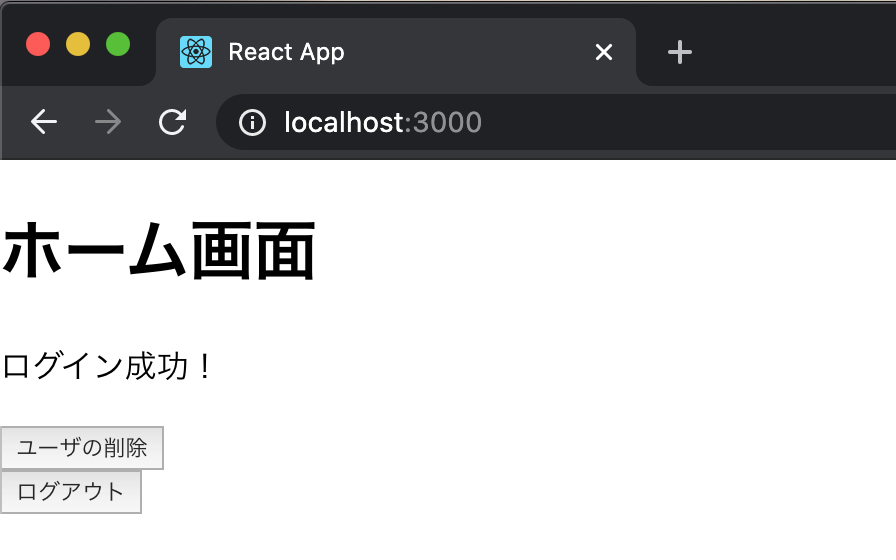
無事動けば初期画面に戻るはずです。
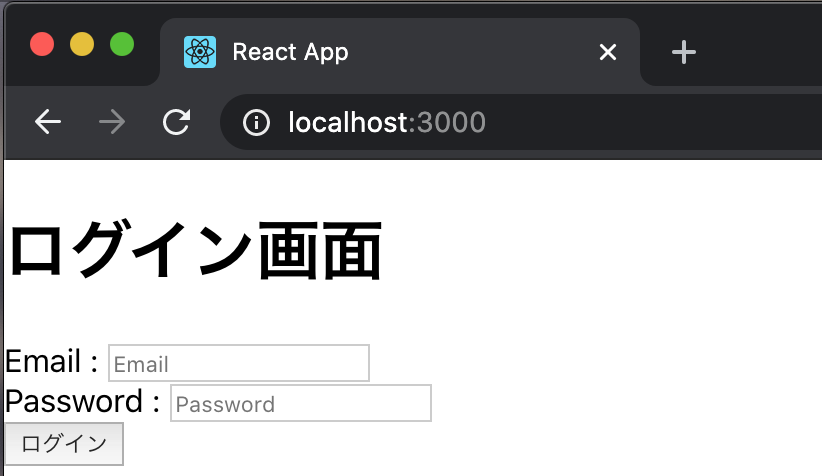
再度ログインして、削除ボタンも試してみてください。
登録したアカウントが削除されるはずです。
Firebaseでの確認でもいいですし、
再度ログインをしようとしたらログインできないかと思います。
これでFirebase + React でのログインは終了です。
最後まで読んでいただきありがとうございました。








コメント